微信占用存储空间比较大,已经是一个不争的事实。无论是手机版微信还是电脑版微信,随着使用时间越来越长,它的各种数据都会消耗大量的存储空间。
虽然微信官方已经意识到这个问题,也推出了相应的存储空间管理工具释放一些缓存文件并且对一些聊天记录进行清理,但是在测试之后发现这个微信自带的清理功能并不好用,清理数据并不彻底。
所以,想要彻底地清理微信占用的大量存储空间还是需要一些方法和技巧的。

在清理微信存储空间方面,手机版的操作方式相对来说比较简单。所以,本文以电脑版微信为例向大家做一个详细的介绍。通过本文介绍的方法进行操作,释放 20GB 以上的存储空间是完全没有任何问题的。
点击微信左下角三条横线的图标进入设置,再点击通用设置,进入存储空间管理工具。

由于微信占用的存储空间比较大,在一般情况下第一次进入存储空间管理界面时可能需要较长的时间,大家需要耐心等待。
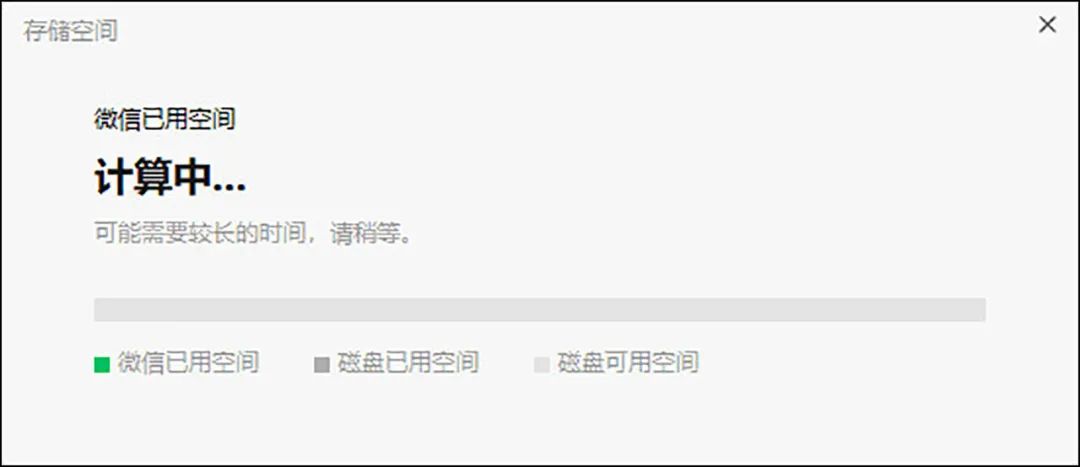
经过系统的分析之后,在存储空间分析页面显示,聊天记录占用了 8.7 GB,缓存占用了 534.5 MB,其他数据占用了 10.9 GB,其中缓存文件可以直接一键清理。
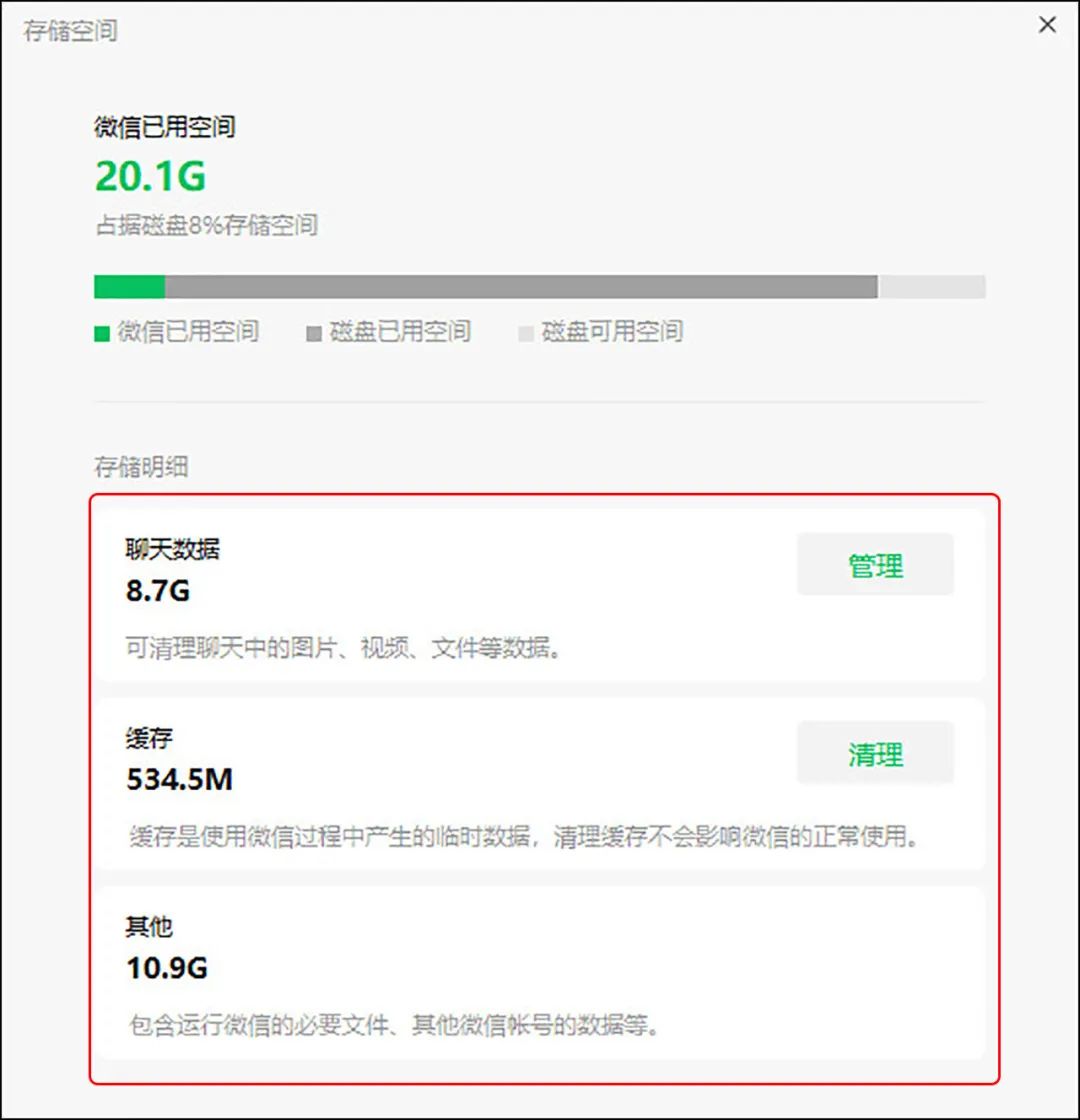
这个分析页面和手机端的显示效果基本上是一致的,能够将微信数据进行一个直观的分类。
接下来我们点击聊天数据后面的【管理】按钮,对微信使用过程中产生的一些不重要的聊天记录进行清理。
在这个页面中,我们首先对一些不太重要的个人聊天内容和群聊的信息进行删除。
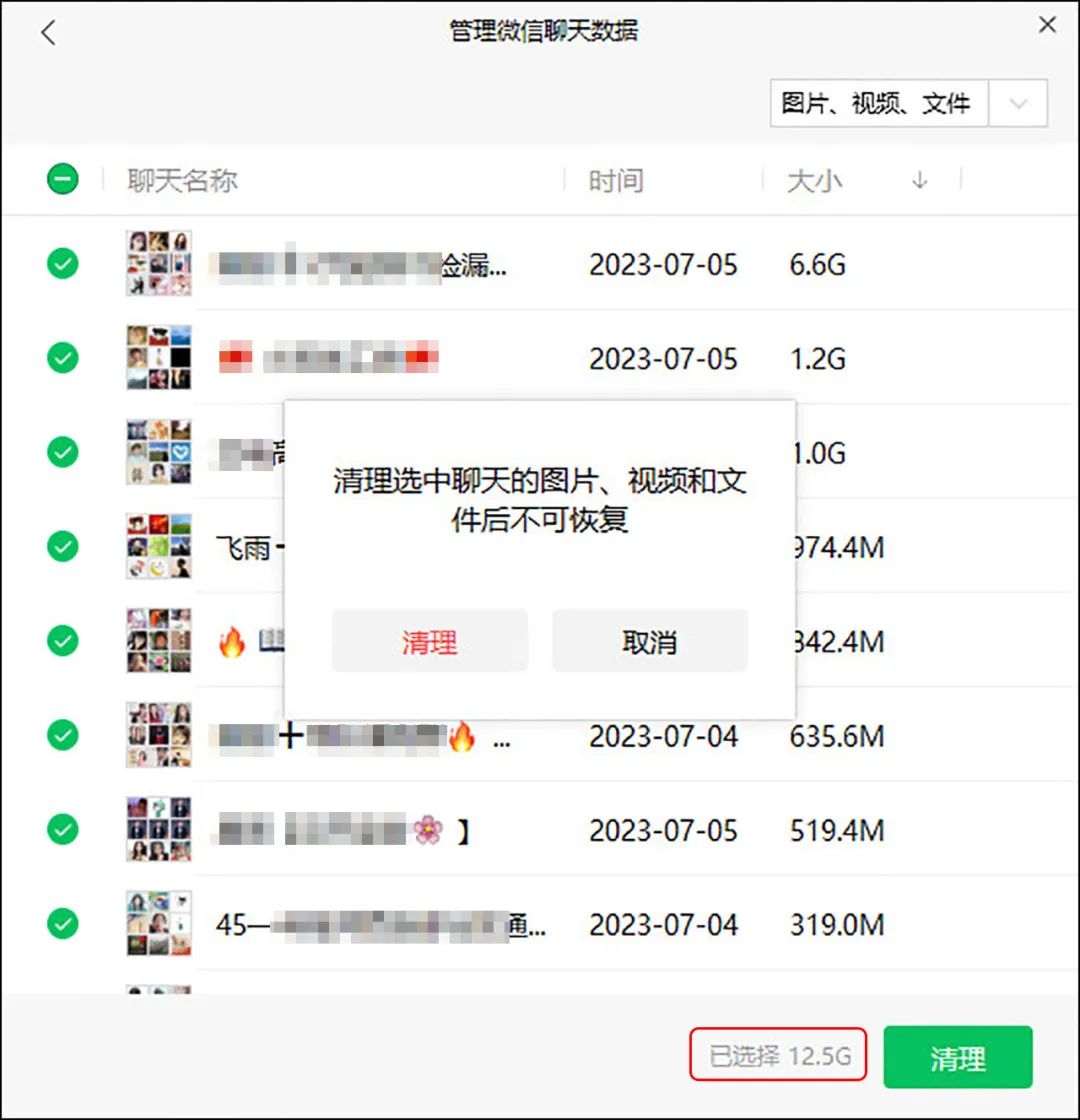
在选择了一些聊天记录之后,下面显示已经选择 12.5 GB(请大家记住这个数字),直接对这些数据进行清理。
再次返回存储空间管理页面,可以看到这里统计的数据已经发生了一些变化,但是占用的存储空间依旧比较大。
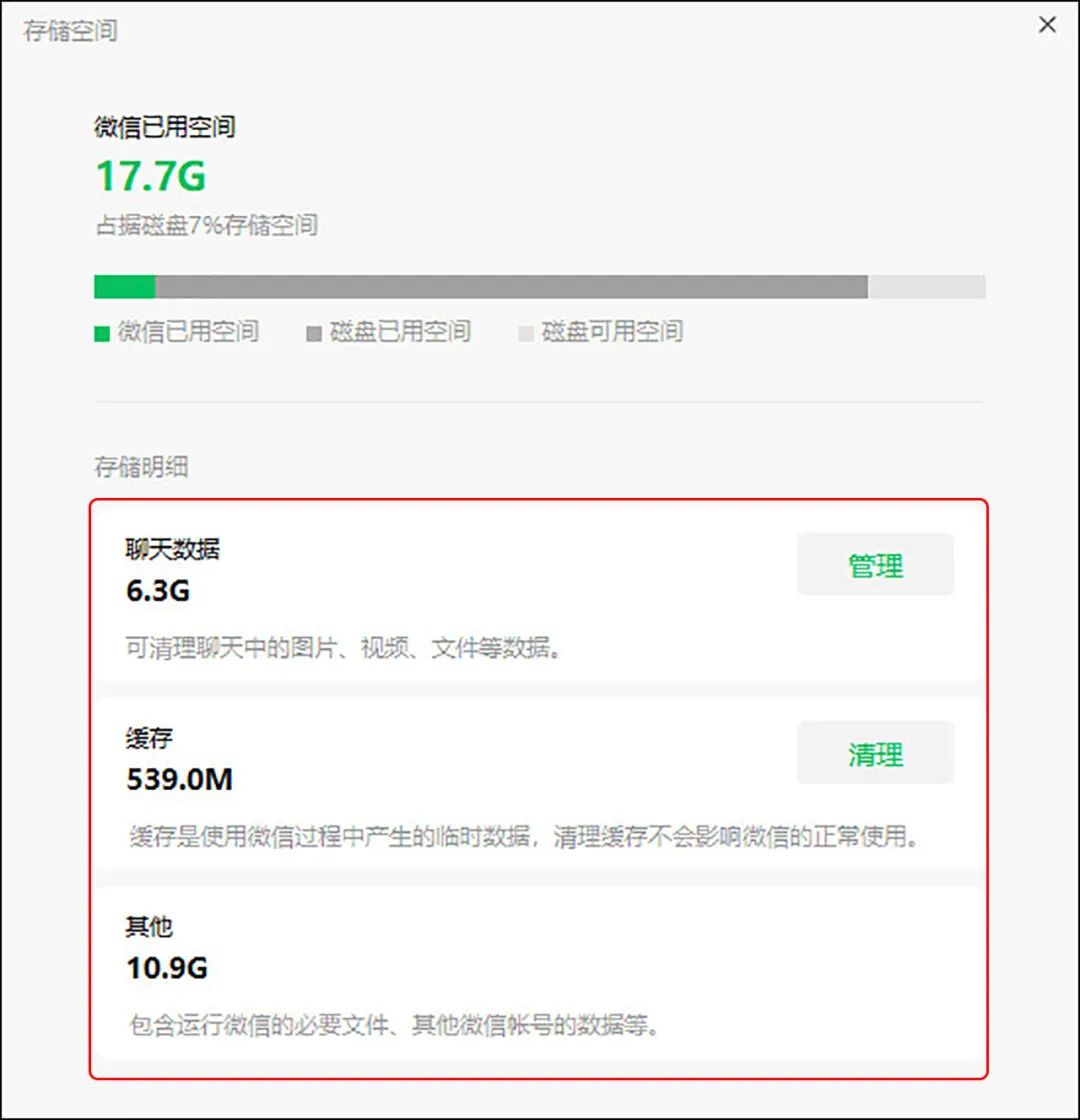
然而,在清理之后却发现了一个比较不正常的现象。
在清理之前,微信占用的存储空间为 20.1 GB,刚刚清除聊天记录时选择了 12.5 GB 的数据,在清理这些空间之后微信显示依旧占用了 17.7 GB 的存储空间,仅仅减少了 2.4 GB,与 12.5GB 的清理量完全对不上号。
所以,微信自带的这个聊天数据清理功能感觉还是多少有点忽悠人的,并不能真正地将一些无用的数据清理掉。
看来,我们不得不利用自己的方法来手动挖掘并清理数据,也就是今天要正式为大家介绍的终极清理方法。
在微信左下角点击三条横线的图标打开设置,然后在文件管理中点击打开文件夹,这样就可以快速的进入到当前微信在电脑上存储文件的位置。
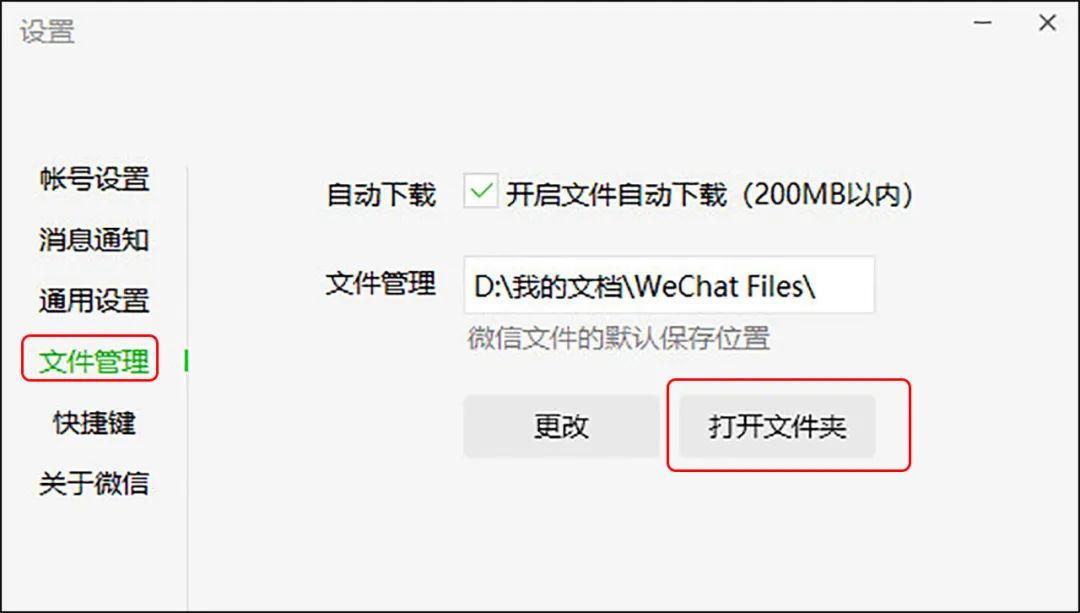
在这个位置有 7 个文件夹,其中,FileStorage 文件夹是今天我们要清理的最大目标。它包含了微信的使用过程接收到的各种图片、表情、文件、视频、音频等内容。
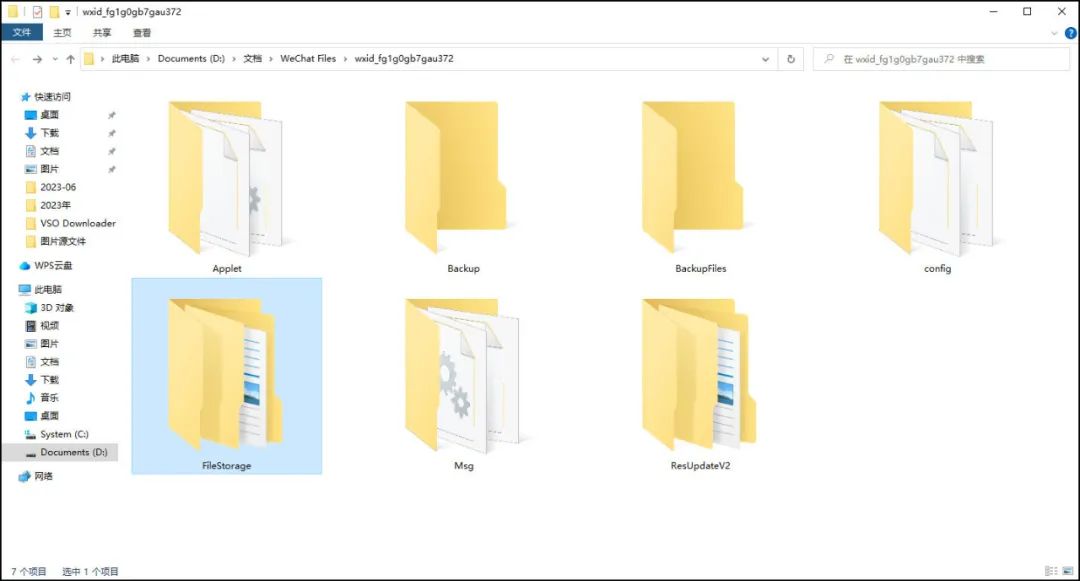
进入 FileStorage 这文件夹之后这里又出现了 13 个子文件夹。其中,真正占用大量存储空间的只有 4 个文件夹,分别是保存了微信接收到文件的 File 文件夹、保存微信接收到图片的 Image 文件夹、保存微信接收到视频文件的 Video 文件夹和 MsgAttach 文件夹。
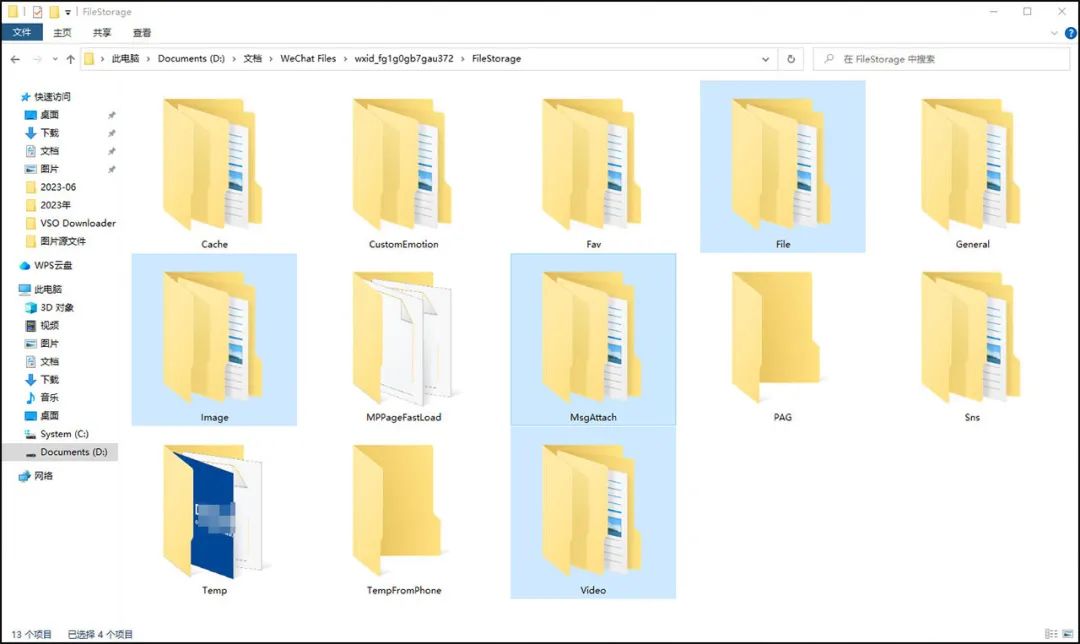
其中,File 文件夹、Image 文件夹、Video 文件夹里面的数据都是非常直观的,进入相应文件夹之后就可以清楚地看到里面的数据哪些是重要的,需要保留,哪些是可以删除的。但是,占用存储空间最大的 MsgAttach 文件夹里面的数据全部都是加密的,无法直观地进行鉴别和手动删除。
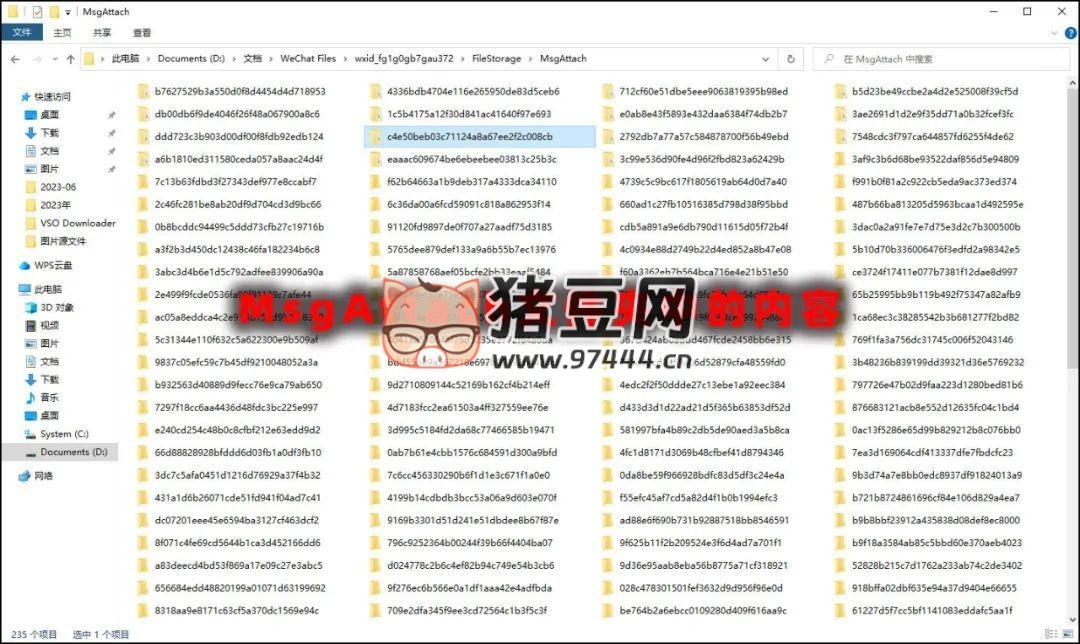
另外,自 2022 年开始,微信将接收到的图片也保存在这个文件夹里面并且按照不同的微信好友或微信群设置了单独的文件夹进行按月分类保存。但是这里的图片依旧是经过加密处理的 dat 文件,无法直接查看。
所以,必须要借助相应的工具对这些数据解密后才能更加直观地查看。
网上关于解密微信聊天图片的工具很多,但是大多都是对单个特定的文件进行解密,效率并不高。
在这个过程中,向大家推荐一款能够一步到位查看这些加密数据的工具——WxDatViewer(微信 DAT 文件查看器)。这是一个微信图片文件查看器,通过它可以很方便快捷地以更直观的方式查看微信中已经被加密的图片文件,而且它的界面也类似于早期的图片查看器 ACD See,还是非常直观的。
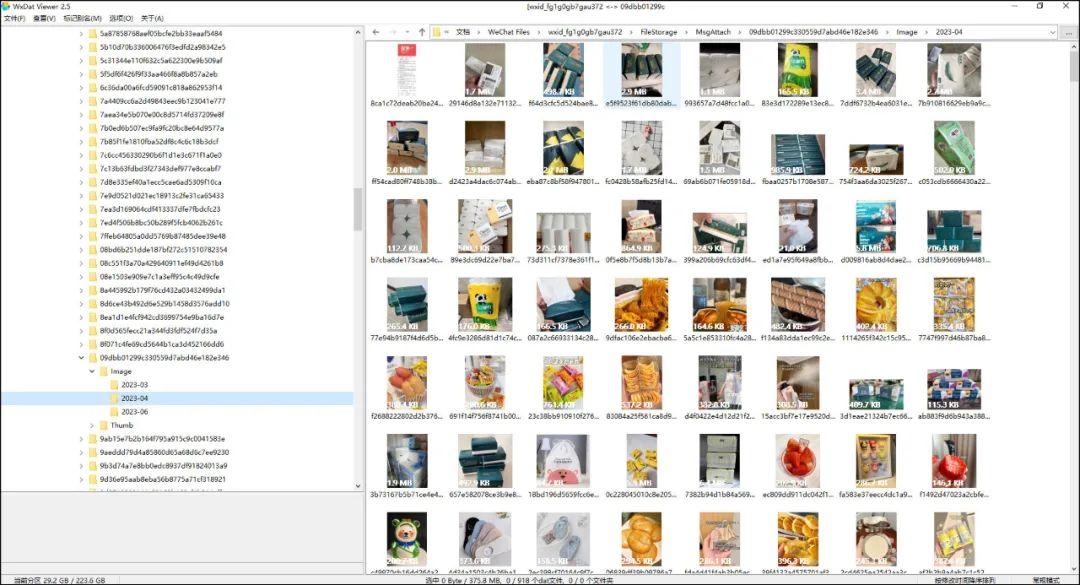
以上虽然解决了微信图片加密的问题,但是还有另一个问题在实际操作过程中也是非常棘手的。
在 MsgAttach 目录中的文件夹都是以随机的 32 位数字加字母组合的字符串组成,它们并没有明显的特征可以区分是哪位微信好友或微信群。如果微信好友较多的时候,根本无法快速准确地找到哪个文件夹占用的存储空间比较大,从而导致无法下手。
所以,我们在这个过程中还需要借助一款磁盘分析工具。
在之前的内容中为大家推荐过一款名为 WizTree 的磁盘分析工具。通过它可以快速地分析出 MsgAttach 文件夹中的哪个子文件夹占用存储空间最大。
打开 WizTree 磁盘分析工具,在左上角选择我们要分析的 MsgAttach 文件夹,它就会快速地分析出当前文件夹内的所有文件和子文件夹中存储空间的对应情况。

从上分析结果可以看出,在
09dbb01299c330559d7abd46e182e346 这个文件夹占用了 2.9 GB 的存储空间,几乎占到了整个 MsgAttach 文件夹的一半空间。
确定好了占用存储空间较大的文件夹之后,我们再次通过 WxDatViewer 微信图片查看工具定位到相应的文件夹下就可以看到这里的图片到底是什么内容了。
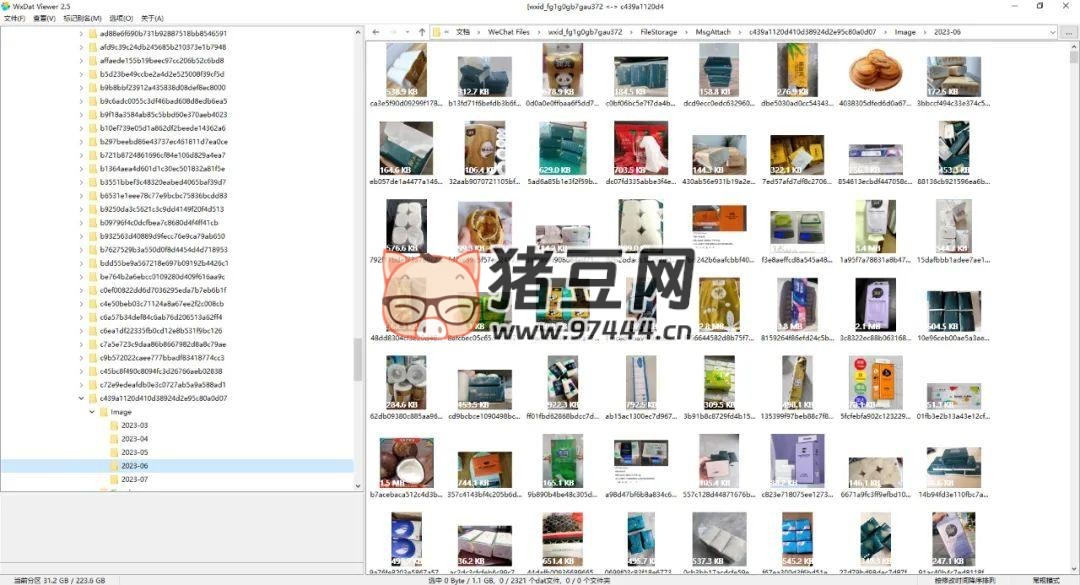
然后将一些不需要的内容直接删除即可,这样就可以释放大量的存储空间。
通过以上的操作,我也发现了微信在存储空间管理机制上的一个 bug,不知道是不是微信官方平台的有意为之。
在上面操作的第一步中,我利用微信自带存储空间管理工具对聊天记录进行清理。清除的时候,实际上已经选择了一个占用存储空间非常大的吹水群。但是通过上面的磁盘分析工具检测后,发现占用存储空间最大的那个文件夹中图片所对应的内容依旧是这个吹水群。
也就是说,虽然通过微信自带存储空间管理工具对聊天记录进行了清理而且工具也显示已经完成清理,但是这些文件依旧会保存在我们的硬盘中占用存储空间。简单直白来说,微信自带的存储空间管理工具根本就是在忽悠用户,无法从根本上彻底清理磁盘。
所以,想要彻底清理微信使用过程中占用的存储空间还是需要按照以上为大家介绍的方法和步骤手动来完成的。
在电脑端微信是这样的一种情况,不知道在手机上是否会有同样的情况呢?有兴趣的小伙伴们可以自行测试。









